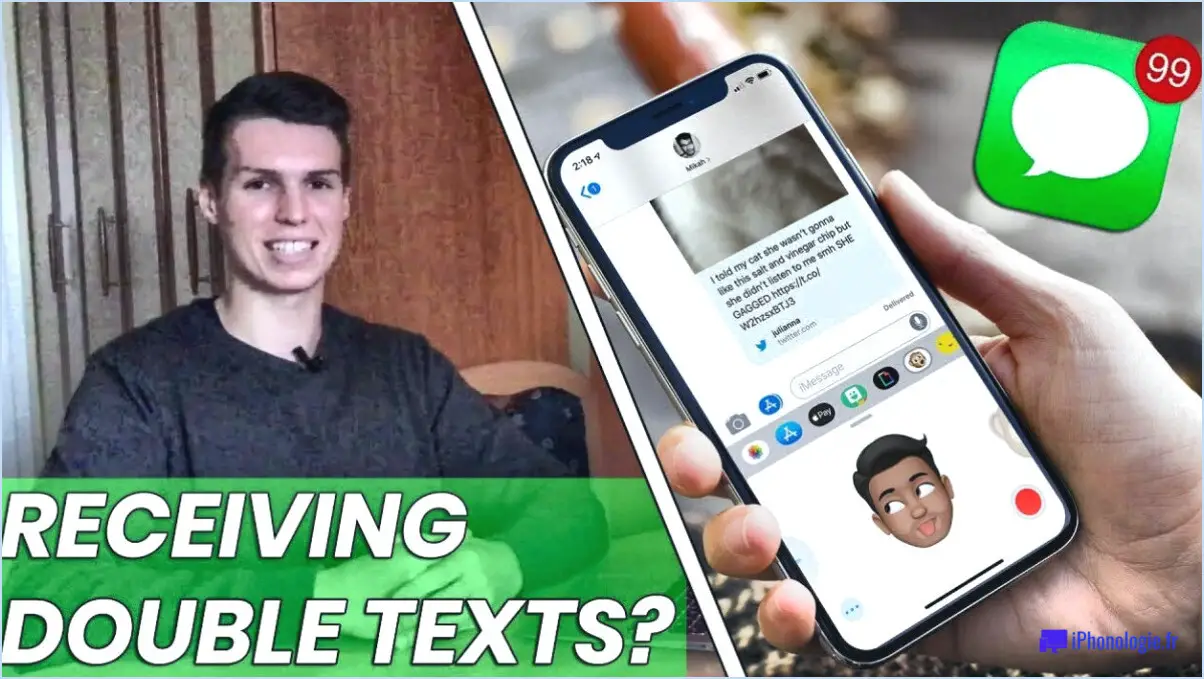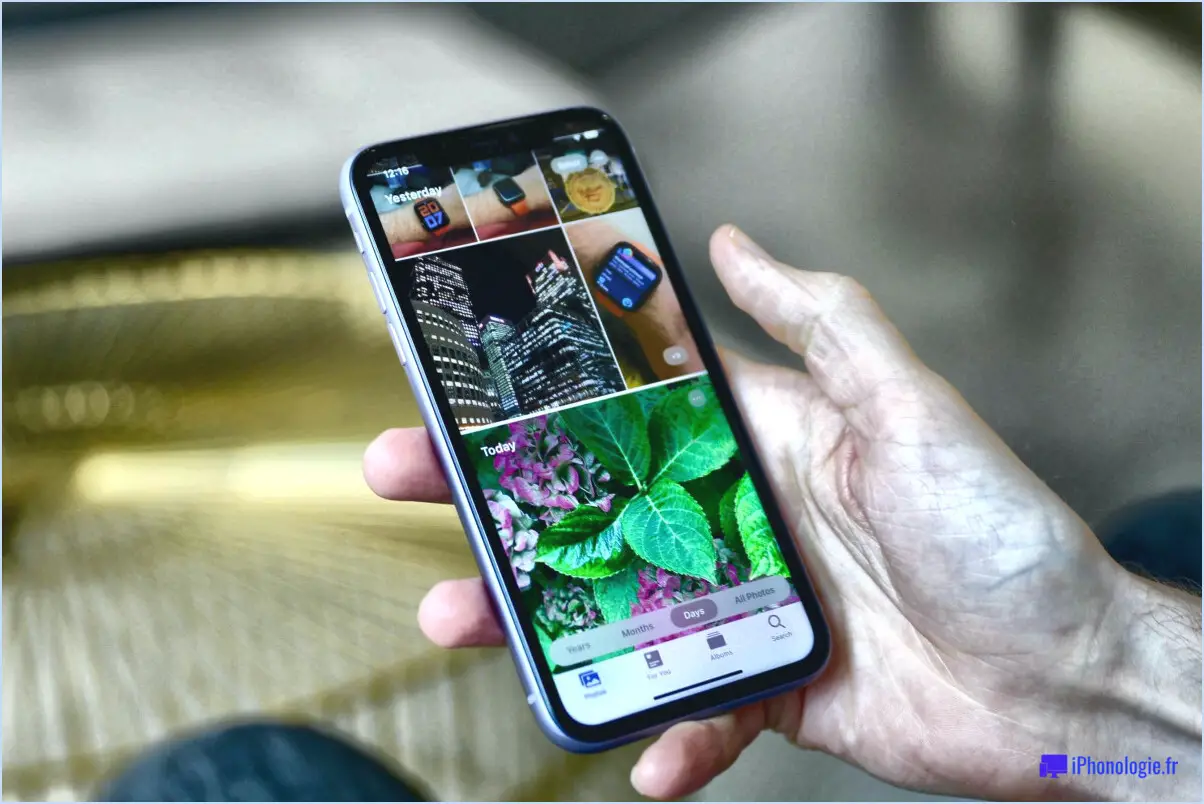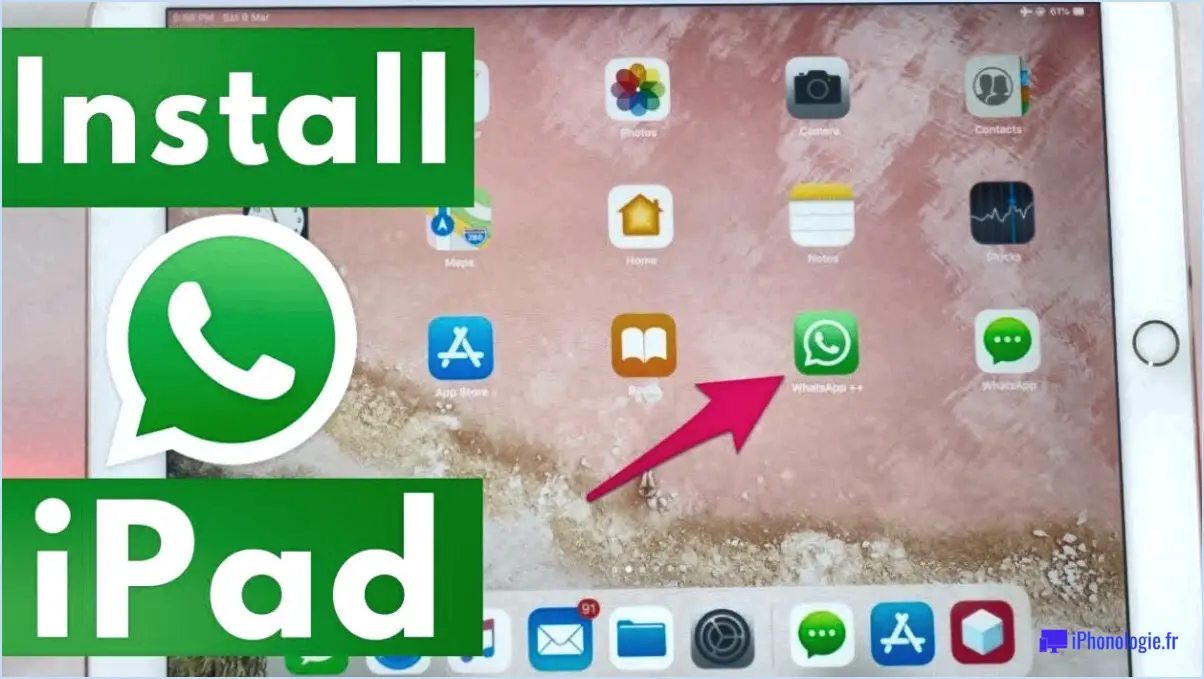Comment réparer l'écran d'un appareil Android qui clignote?
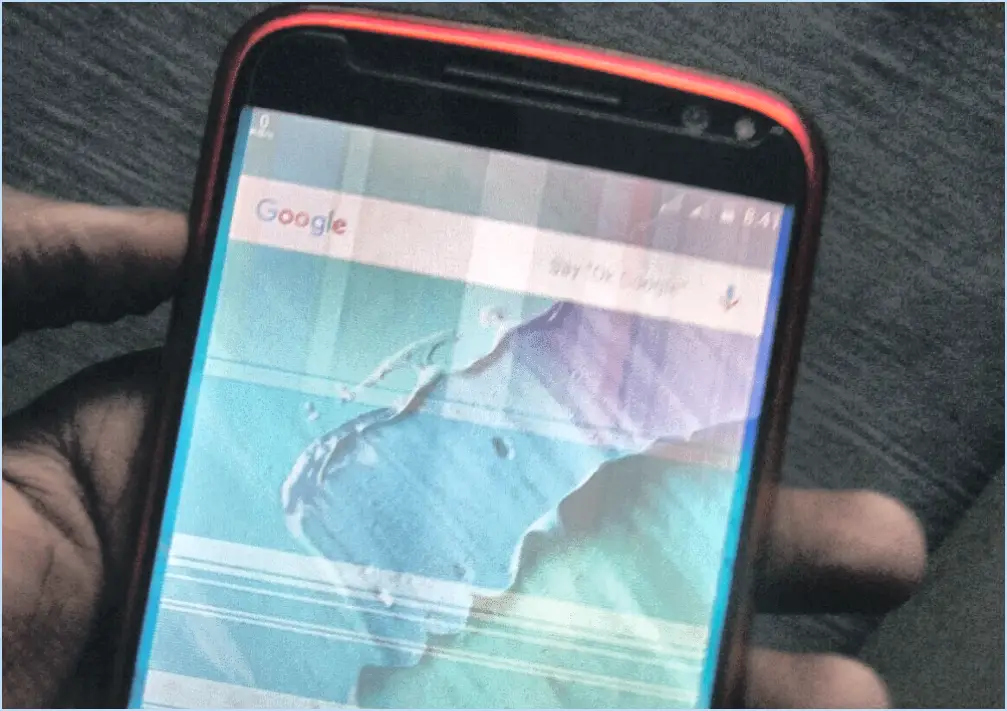
Le scintillement de l'écran sur les appareils Android peut être un problème frustrant, mais il existe plusieurs mesures à prendre pour aborder et éventuellement résoudre le problème. Bien qu'il n'existe pas de solution unique, voici quelques techniques de dépannage efficaces à envisager :
- Effacer le cache et les données de l'application: Commencez par vider le cache et les données de l'application à l'origine du scintillement de l'écran. Pour ce faire, allez dans "Paramètres", sélectionnez "Apps" ou "Applications", localisez l'application problématique et appuyez dessus. Choisissez ensuite les options permettant d'effacer le cache et les données. Redémarrez ensuite votre appareil pour voir si le problème persiste.
- Essayez une autre application: Si l'effacement du cache et des données n'a rien donné, envisagez d'utiliser une autre application qui remplit la même fonction. Parfois, une application spécifique peut avoir des problèmes de compatibilité avec votre appareil, ce qui entraîne un scintillement de l'écran. Recherchez des applications alternatives auprès de sources réputées, telles que le Google Play Store, et vérifiez si le problème persiste avec une autre application.
- Mettre à jour les applications et le système: Des applications obsolètes ou un système Android dépassé peuvent contribuer aux problèmes de scintillement de l'écran. Assurez-vous que vos applications et le système d'exploitation sont à jour. Ouvrez le Google Play Store, appuyez sur le bouton de menu, allez dans "Mes applications". & et installez toutes les mises à jour disponibles. De même, vérifiez les mises à jour du système dans le menu "Paramètres", généralement sous "Mise à jour du logiciel" ou "Mises à jour du système".
- Redémarrer en mode sans échec: Démarrer votre appareil Android en mode sans échec vous permet d'identifier si une application tierce est à l'origine du problème de scintillement de l'écran. Pour entrer en mode sans échec, appuyez sur le bouton d'alimentation et maintenez-le enfoncé jusqu'à ce que le menu des options d'alimentation s'affiche. Ensuite, appuyez longuement sur l'option "Éteindre" jusqu'à ce que l'invite du mode sans échec apparaisse. Si le scintillement cesse en mode sans échec, cela signifie qu'une application récemment installée est en cause. Désinstallez toute application suspecte et redémarrez votre appareil.
- Envisagez une réparation professionnelle: Si aucune des étapes ci-dessus ne permet de résoudre le problème de scintillement de l'écran, il peut être nécessaire de faire appel à une assistance professionnelle. Contactez l'assistance du fabricant ou rendez-vous dans un centre de service certifié pour un diagnostic plus approfondi et une réparation. Ils ont l'expertise nécessaire pour identifier les problèmes matériels susceptibles d'être à l'origine du scintillement.
N'oubliez pas que ces étapes de dépannage fournissent des indications générales et que leur efficacité peut varier en fonction de votre appareil et de la cause sous-jacente du problème. Si vous n'êtes pas sûr de vous ou si vous ne vous sentez pas à l'aise pour effectuer ces étapes vous-même, il est toujours recommandé de consulter un professionnel.
Pourquoi l'écran de mon téléphone portable clignote-t-il?
Les écrans des téléphones portables peuvent clignoter pour diverses raisons. L'une des causes potentielles pourrait être un de la batterie. Si la batterie de votre téléphone est vieille ou endommagée, elle peut ne pas fournir une alimentation stable à l'écran, ce qui entraîne un clignotement. Dans ce cas, le remplacement de la batterie peut résoudre le problème.
Une autre possibilité est un problème de logiciel surtout si vous avez un téléphone récent. Des problèmes de logiciel ou des conflits peuvent entraîner un clignotement intermittent de l'écran. La mise à jour du logiciel de votre téléphone vers la dernière version ou une réinitialisation d'usine peut aider à résoudre ce problème.
Dans de rares cas, dommages physiques de l'écran peuvent également provoquer un clignotement. Si votre téléphone est tombé ou a été exposé à une humidité excessive, les composants internes de l'écran peuvent être endommagés et doivent être remplacés.
Si l'écran clignote, il est conseillé de contacter le service clientèle du fabricant de votre téléphone ou de vous rendre dans un centre de service certifié. Ils pourront vous fournir un diagnostic plus précis et vous guider dans les étapes nécessaires à la résolution du problème.
Le clignotement de l'écran est-il dû à un problème matériel?
Le scintillement de l'écran peut effectivement être un problème matériel dans certains cas. Cependant, il est important de noter qu'il n'y a pas de réponse définitive car les causes du scintillement peuvent varier. Voici quelques facteurs potentiels à prendre en considération :
- Problèmes matériels ou logiciels : Des problèmes au niveau du matériel ou du logiciel contrôlant l'écran peuvent entraîner un scintillement de l'écran. Il peut s'agir de connecteurs défectueux, de câbles mal fixés ou de pilotes graphiques obsolètes.
- Matériel graphique endommagé ou sale : Des dommages physiques à la carte graphique ou l'accumulation de poussière peuvent interférer avec le bon fonctionnement de l'écran, entraînant un scintillement.
- Installation d'un pilote incorrect : L'installation de pilotes incorrects ou incompatibles pour votre carte graphique peut entraîner des problèmes de scintillement. Il est essentiel de s'assurer que les pilotes installés sont corrects et à jour.
- Problèmes d'alimentation : Une alimentation électrique insuffisante ou des fluctuations de tension peuvent affecter la stabilité de l'écran et provoquer des scintillements.
En résumé, si le scintillement de l'écran peut être attribué à des problèmes matériels tels qu'un matériel graphique endommagé ou des problèmes d'alimentation, il est essentiel de prendre en compte d'autres causes potentielles telles que des problèmes liés aux logiciels ou une installation incorrecte des pilotes.
Comment redémarrer mon téléphone Android?
Pour redémarrer votre téléphone Android, suivez les étapes suivantes :
- Appuyez et maintenez enfoncée la touche le bouton d'alimentation de votre appareil.
- Continuez à maintenir enfoncée la touche le bouton d'alimentation pendant environ 7 secondes.
- Relâchez le bouton d'alimentation une fois que votre téléphone s'éteint complètement.
- Après une brève pause, appuyez sur le bouton le bouton d'alimentation une nouvelle fois.
- Maintenez le bouton d'alimentation enfoncé jusqu'à ce que votre téléphone se rallume.
En suivant ces étapes, votre téléphone Android redémarrera, ce qui vous permettra de repartir à zéro et de résoudre certains problèmes logiciels.
Comment faire pour que l'écran de mon téléphone redevienne normal?
Pour rétablir l'écran normal de votre téléphone, vous pouvez procéder de plusieurs façons. Commencez par une réinitialisation logicielle, qui effacera toutes les données et tous les paramètres, ce qui pourrait résoudre le problème. En cas d'échec, tentez une réinitialisation matérielle, qui effacera également les données et les paramètres, et pourra supprimer certaines applications. N'oubliez pas que ces mesures ne doivent être prises qu'après avoir sauvegardé les données importantes. En outre, si le problème d'écran persiste, envisagez de demander l'aide d'un centre de service agréé ou de contacter le fabricant pour obtenir des conseils supplémentaires.
Comment réinitialiser mon Android sans perdre de données?
Pour réinitialiser votre appareil Android sans perdre de données, plusieurs options s'offrent à vous.
- Éteindre et rallumer l'appareil : La méthode la plus simple consiste à éteindre complètement votre appareil, puis à le rallumer. Cela permet de résoudre des problèmes mineurs et d'actualiser le système sans affecter vos données.
- Réinitialisez l'option dans les paramètres : Android propose une option de "réinitialisation" intégrée dans le menu des paramètres. Pour y accéder, allez dans "Paramètres", puis "Système", et cherchez l'option "Réinitialiser" ou "Sauvegarde". & Réinitialiser". De là, vous pouvez choisir des options telles que "Réinitialiser les données d'usine" ou "Réinitialiser les paramètres". Il est important de noter que les noms des menus peuvent varier légèrement en fonction du fabricant de votre appareil ou de la version d'Android.
N'oubliez pas de sauvegarder régulièrement vos données importantes pour vous assurer de ne pas perdre d'informations cruciales au cours du processus de réinitialisation.
Ces méthodes devraient vous aider à réinitialiser votre appareil Android tout en préservant vos données.
Le redémarrage forcé supprime-t-il tout ce qui se trouve sur Android?
Non, le redémarrage forcé ne supprime pas tout ce qui se trouve sur votre appareil Android. Un redémarrage forcé, également connu sous le nom de "hard reset" ou "power cycle", est une méthode permettant de redémarrer votre appareil lorsqu'il ne répond plus ou qu'il rencontre des problèmes logiciels. Cette action redémarre simplement le système d'exploitation et efface les données temporaires, mais elle n'efface pas les fichiers ou paramètres personnels. Il s'agit d'une étape de dépannage utile pour résoudre des problèmes logiciels mineurs sans affecter vos données. Toutefois, il est important de noter qu'une réinitialisation d'usine, qui est une procédure différente, supprime toutes les données et rétablit les paramètres d'usine d'origine de l'appareil. Soyez donc prudent lorsque vous effectuez une réinitialisation d'usine, car elle effacera tout ce qui se trouve sur votre appareil Android. N'oubliez pas de sauvegarder les données importantes avant de procéder à une réinitialisation d'usine afin d'éviter toute perte de données permanente.
La réinitialisation dure est-elle sûre?
La sécurité d'une réinitialisation dépend de l'appareil et de son micrologiciel. En général, la réinitialisation est considérée comme sûre car elle efface toutes les données et tous les paramètres de l'utilisateur. Ce faisant, elle permet de résoudre les problèmes logiciels et de rétablir l'état par défaut de l'appareil. Toutefois, il est important de noter qu'une réinitialisation dure peut ne pas être la solution appropriée à tous les problèmes. Avant de procéder, il est conseillé de sauvegarder toutes les données importantes et de consulter le manuel de l'appareil ou les directives du fabricant pour obtenir des instructions spécifiques. N'oubliez pas de faire preuve de prudence lorsque vous effectuez une réinitialisation à chaud afin d'éviter des conséquences imprévues.